Scratchでオンライン鬼ごっこ
Scratchでオンライン鬼ごっこ
中学校技術科の授業で必修となっている「双方向性のあるコンテンツのプログラミング」の例としてScratch1.4で1vs1のオンライン鬼ごっこを作成しました。2人プレイ固定だと授業で実施する際に人数合わせが面倒くさいことになりそうなので、1vs2の3人プレイも可能にしてあります。
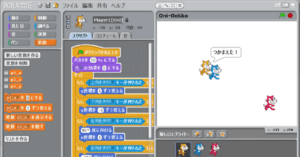
使用端末:Scratch1.4およびMesh(IP通信機能)が使用可能なPC×2〜3台
教材の使用法
Step 1: Scratchの公式サイトからScratch1.4をダウンロードしてインストールする。
https://scratch.mit.edu/download
Step 2: 下記のサイトからRemoteSensorUTF8Patchをダウンロードする。
https://swikis.ddo.jp/WorldStethoscope/16
Step 3: RemoteSensorUTF8Patch.imageをScratch1.4のインストール場所(Windowsの場合はC:\Program Files (x86)\Scratch)にあるScratch.imageに上書きする。
Step 4: 以下のプロジェクトファイルをダウンロードしておく。
Oni-Gokko-player1(server).sb
Oni-Gokko-player2(client).sb
Oni-Gokko-player3(client).sb
プロジェクトファイルダウンロード:Oni-Gokko3[mesh]player3
player1(鬼役)
・player1(鬼役)のPCでScratch1.4を起動し、Oni-Gokko-player1(server).sbを開く。
・Shiftキーを押しながらメニューバーの「共有」をクリック→Host Mesh(またはShow IP Address)を選択。
・IP AddressをPlayer2,3に伝える。
・緑の旗(またはEnterキー)で実行。
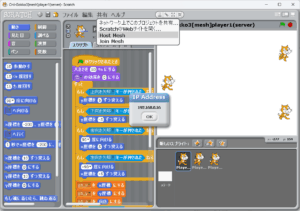
player2(子役1)
・player2(子役)のPCでScratch1.4を起動し、Oni-Gokko-player2(client).sbを開く。
・Shiftキーを押しながらメニューバーの「共有」をクリック→Join Mesh を選択。
・player1のIP Addressを入力する。
・緑の旗(またはEnterキー)で実行。
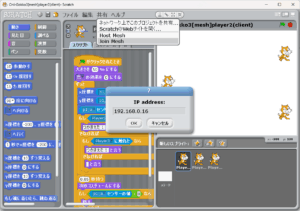
player3(子役2)
・player3(子役)のPCでScratch1.4を起動し、Oni-Gokko-player3(client).sbを開く。
・Shiftキーを押しながらメニューバーの「共有」をクリック→Join Mesh を選択。
・player1のIP Addressを入力する。
・緑の旗(またはEnterキー)で実行。
※player3が参加しなければplayer1とplayer2の1vs1になります。
応用・発展
・プログラムを改変して追いかけやすく(逃げやすく)してみよう。
・スプライトの「大きさ」や「色」も設定可能にし、他のPCにもその変更が反映されるようにしてみよう。
・鬼がタッチしたときのセリフ(つかまえた!)を設定可能にし、他のPCにもその変更が反映されるようにしてみよう。
・4人プレイ可能にしてみよう。
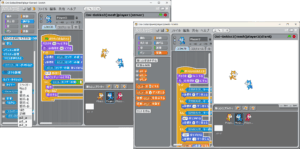
※お互いにIP接続した相手の変数を「◯◯センサーの値」として読み込んで、プログラムで使用できるようになっています。この仕組みを理解すれば、より高度なプログラミングが可能になります。
例:player2側で「変数p2_a」に書き込み → player1側では「p2_aセンサーの値」として読み込み
※IP接続が成立していないと「〇〇センサーの値」のリストボックスに変数名が表示されません。
2人対戦・3人対戦の両方に対応できるため、生徒の出席人数に左右されることなくクラス全員が実習に参加できます。
投稿者:大藤泰生(兵庫県)
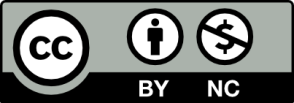
投稿者プロフィール
最新の投稿
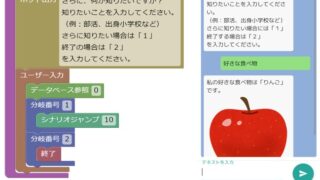 おもしろ教材2025年12月14日チャットボットをプログラミング「ChatBot-edu」
おもしろ教材2025年12月14日チャットボットをプログラミング「ChatBot-edu」 Gijyutu.com2025年12月10日老プログラマー、教育の「沼」にはまる
Gijyutu.com2025年12月10日老プログラマー、教育の「沼」にはまる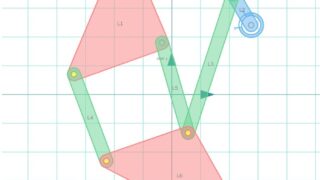 Gijyutu.com2025年10月30日MotionGenでテオ・ヤンセン機構を3Dプリント
Gijyutu.com2025年10月30日MotionGenでテオ・ヤンセン機構を3Dプリント Gijyutu.com2025年10月27日学習課題(問い)の生成支援ツール「トイ☆パレット」
Gijyutu.com2025年10月27日学習課題(問い)の生成支援ツール「トイ☆パレット」
